索尼进入bios设置u盘启动的方法 索尼笔记本如何设置U盘为启动项
更新时间:2024-03-08 15:56:31作者:xiaoliu
近年来随着科技的不断发展,笔记本电脑已经成为我们日常生活中不可或缺的工具之一,而在使用笔记本电脑的过程中,有时候我们需要对其进行一些设置,比如设置U盘为启动项。对于索尼笔记本用户来说,如何进入BIOS设置U盘启动就成为了一个比较常见的问题。下面就让我们一起来了解一下索尼笔记本如何设置U盘为启动项的方法。
索尼笔记本如何设置U盘为启动项:
1、打开电脑,当电脑出现画面时,按F2进入bios,要是搞不明白,从开机就一直按F2就行了一直到进去为止。
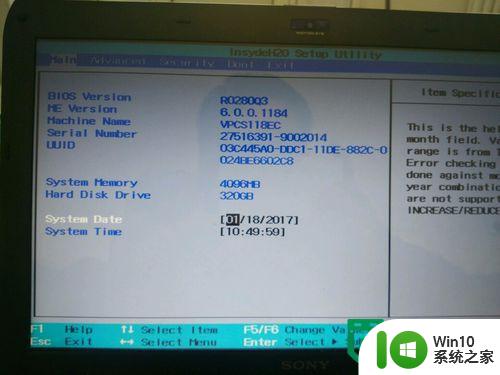
2、用键盘左右键将光标移到Boot位置,将光标放在External Device Boot
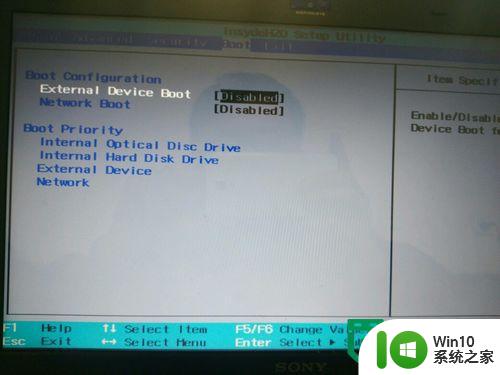
3、回车,跳出选项,选择Enabled。
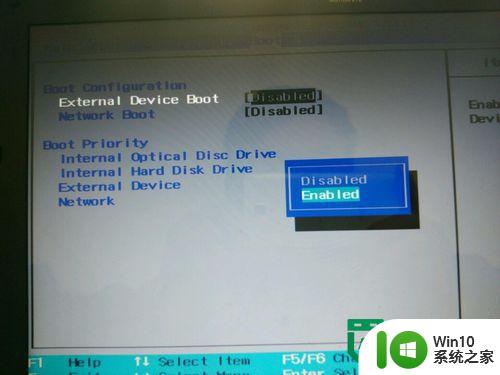
4、选择好后,按回车即可。
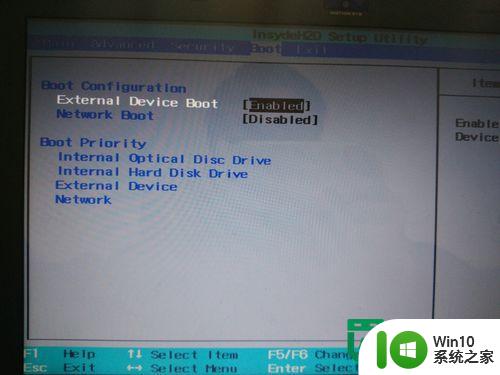
5、用键盘上下键将光标下移到External Device上。
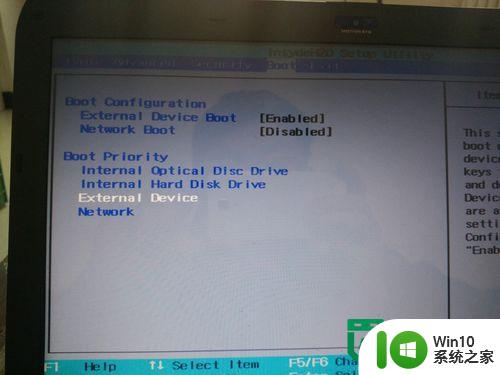
6、按F5将External Device上移到Boot Priority的下面。
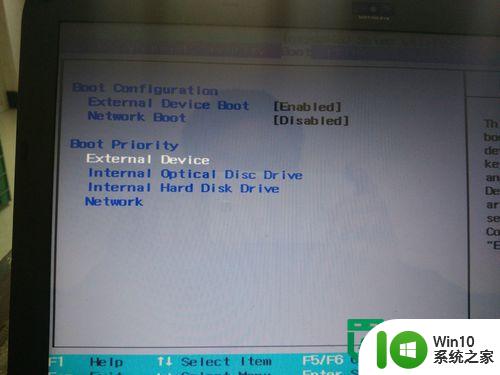
7、最后就是保存设置了,按F10键,然后选择yes即可。
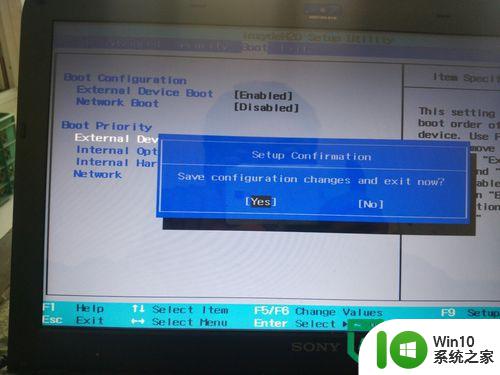
以上就是索尼进入bios设置u盘启动的方法的全部内容,还有不清楚的用户就可以参考一下小编的步骤进行操作,希望能够对大家有所帮助。
索尼进入bios设置u盘启动的方法 索尼笔记本如何设置U盘为启动项相关教程
- 索尼bios设置u盘启动的最佳方法 索尼笔记本如何设置BIOS从U盘启动
- 索尼笔记本SV E15设置u盘启动的方法 索尼笔记本SV E15如何设置一键U盘启动
- 索尼EH3笔记本如何设置从U盘启动 索尼EH3笔记本U盘启动设置方法
- 索尼笔记本f几是u盘启动 索尼笔记本u盘启动按f几
- 索尼笔记本u盘启动设置教程 索尼笔记本怎么设置u盘启动
- 索尼E14P笔记本U盘启动设置教程 索尼E14P笔记本怎么设置U盘启动
- 索尼笔记本u盘启动设置最佳教程 索尼笔记本u盘启动步骤详解
- 索尼笔记本电脑设置开机启动项的两种方法 索尼笔记本电脑如何设置开机启动项
- 索尼超极本一键设置U盘启动方法,步骤1 索尼超极本如何设置U盘启动
- 索尼VAIO笔记本怎么进行Bios设置 索尼VAIO笔记本Bios设置步骤
- 索尼笔记本u盘启动不了怎么办 索尼笔记本u盘无法启动解决方法
- 华硕笔记本电脑怎么设置u盘启动?华硕bios设置u盘启动的方法 华硕笔记本电脑如何进行u盘启动设置
- U盘装机提示Error 15:File Not Found怎么解决 U盘装机Error 15怎么解决
- 无线网络手机能连上电脑连不上怎么办 无线网络手机连接电脑失败怎么解决
- 酷我音乐电脑版怎么取消边听歌变缓存 酷我音乐电脑版取消边听歌功能步骤
- 设置电脑ip提示出现了一个意外怎么解决 电脑IP设置出现意外怎么办
电脑教程推荐
- 1 w8系统运行程序提示msg:xxxx.exe–无法找到入口的解决方法 w8系统无法找到入口程序解决方法
- 2 雷电模拟器游戏中心打不开一直加载中怎么解决 雷电模拟器游戏中心无法打开怎么办
- 3 如何使用disk genius调整分区大小c盘 Disk Genius如何调整C盘分区大小
- 4 清除xp系统操作记录保护隐私安全的方法 如何清除Windows XP系统中的操作记录以保护隐私安全
- 5 u盘需要提供管理员权限才能复制到文件夹怎么办 u盘复制文件夹需要管理员权限
- 6 华硕P8H61-M PLUS主板bios设置u盘启动的步骤图解 华硕P8H61-M PLUS主板bios设置u盘启动方法步骤图解
- 7 无法打开这个应用请与你的系统管理员联系怎么办 应用打不开怎么处理
- 8 华擎主板设置bios的方法 华擎主板bios设置教程
- 9 笔记本无法正常启动您的电脑oxc0000001修复方法 笔记本电脑启动错误oxc0000001解决方法
- 10 U盘盘符不显示时打开U盘的技巧 U盘插入电脑后没反应怎么办
win10系统推荐
- 1 番茄家园ghost win10 32位官方最新版下载v2023.12
- 2 萝卜家园ghost win10 32位安装稳定版下载v2023.12
- 3 电脑公司ghost win10 64位专业免激活版v2023.12
- 4 番茄家园ghost win10 32位旗舰破解版v2023.12
- 5 索尼笔记本ghost win10 64位原版正式版v2023.12
- 6 系统之家ghost win10 64位u盘家庭版v2023.12
- 7 电脑公司ghost win10 64位官方破解版v2023.12
- 8 系统之家windows10 64位原版安装版v2023.12
- 9 深度技术ghost win10 64位极速稳定版v2023.12
- 10 雨林木风ghost win10 64位专业旗舰版v2023.12